| О программе | Скачать | Скриншоты |
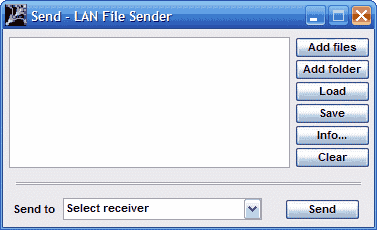
Dukto – простой инструмент для передачи файлов и текстовых сообщений в локальной сети. Удобная программа для использования на работе и дома, без пользовательских ограничений для передачи файлов по локальной сети. Не важно, какая операционная система, протоколы передачи и IP адрес. Если компьютеры находятся в одной локальной сети, два компьютера с установленной программой смогут легко обмениваться информацией. Программа является одновременно и клиентом и сервером, просто отправьте текстовое сообщение или файл на нужный IP адрес, и компьютер с этим адресом автоматически примет «посылку».
Интерфейс легкий и приятный, в стиле Windows Metro. Русский язык хоть и отсутствует, справится с программой по силам даже не подготовленному пользователю.
Основные характеристики Dukto:
- Простой пользовательский интерфейс;
- Работает без необходимости в интернете, сервер не нужен;
- Автоматическое обнаружение установленных клиентов в сети;
- Высокая скорость передачи файлов;
- Multi-OS – поддерживаются системы Windows, Linux и Mac;
- Доступна портативная версия;
- Передача текста, файлов и целых папок;
- Индикатор загрузки файлов;
- Сохранение ранее используемых IP;
- Полная поддержка Unicode;
- Metro UI стиль;
- Бесплатна.
Скачать статью в PDF.
Описываемый способ экзотичен и может применяться, когда нет флешки, доступа в интернет или возможности соединить компьютеры сетевым кабелем.
Суть такова, соединяем два переходника USB-UART и передаем файлы по протоколу ZMODEM.
Кабель
Для начала соорудим кабель из двух переходников USB-UART и USB-удлинителя.
Переходник можно купить на Ибее или Алиэкпрессе за 50–100 рублей. Ищется по запросу «usb uart».
Переходники следует соединить друг с другом по следующей схеме.
При подключении переходника к USB компьютера, в операционной системе появляется виртуальный COM-порт. В Виндовс для него необходим драйвер виртуального COM-порта, в Линукс драйвер уже есть. Драйвер можно скачать с официального сайта производителя микросхемы, которая установлена на плате переходника. Обычно в переходниках применятся следующие микросхемы:
- CP2102 фирмы Silabs (драйвер),
- PL2303 фирмы Prolific (драйвер),
- FT232R фирмы FTDI (драйвер),
- CH340 фирмы WCH (драйвер, осторожно, китайский язык).
После соединения компьютеров и появления виртуальных COM-портов, понадобится терминальная программа поддерживающая один из протоколов: XMODEM, YMODEM или ZMODEM. Рекомендуется использовать протокол ZMODEM, как наиболее совершенный.
Виндовс
В Виндовс можно воспользоваться терминальной программой TeraTerm. Далее описывается работа с этой программой.
Запускаем программу на обоих компьютерах и выбираем COM-порт.
Идем в настройки COM-порта (Настройка → COM-порт).
И вводим максимальную скорость, которую поддерживает микросхема переходника. Например, максимальная скорость микросхемы CP2102 составляет 921 600 Бод, а FT232R — 3 000 000 Бод.
Если между переходниками длинный кабель, то скорость нужно выбирать осторожно, так как от нее зависит качество сигналов. Скорость не зависит от длины USB-кабеля.
Скорость (и настройки в целом) на обоих компьютерах должны быть одинаковые.
Если переходники сделаны на разных микросхемах, то следует выбрать максимальную скорость того переходника, у которого она ниже.
На принимающем компьютере нужно выбрать папку, в которую будут сохраняться файлы (Файл → Изменить путь…).
На принимающем компьютере нужно запустить прием файла (Файл → Трансфер → ZMODEM → Прием).
На передающем компьютере нужно запустить передачу файла (Файл → Трансфер → ZMODEM → Передача…). Откроется диалоговое окно выбора файла. Здесь можно выбрать несколько файлов.
После запуска передачи отобразится окно с индикатором выполнения.
Выше изображена передача файла размером чуть больше 2 МБ на скорости 921 600 Бод. Файл был передан за 40 секунд по протоколу ZMODEM на эффективной скорости 55 КБ/с.
Линукс
В Линукс виртуальным COM-портам (последовательным портам) соответствуют файлы /dev/ttyUSBx или /dev/ttyACMx, где x — целое число 0, 1, 2 и так далее.
Последующие действия будут выполняться в терминале. Если у текущего пользователя нет прав для работы с файлами /dev/ttyUSBx и /dev/ttyACMx, то можно запустить терминал с правами суперпользователя следующей командой.
sudo bash
Для настройки последовательного порта можно использовать программу stty.
Следующая команда настраивает порт /dev/ttyUSB0 на работу со скоростью 921 600 Бод, с 8 битами данных (cs8), без бита четности (-parenb), с 1 стоповым битом (-cstopb), без управления потоком (clocal -crtscts).
stty -F /dev/ttyUSB0 921600 cs8 -parenb -cstopb clocal -crtscts
Принять файл можно с помощью программы rz, а передать с помощью sz. Программы входят в пакет lrzsz, который можно установить в Убунту следующей командой.
sudo apt-get install lrzsz
Прием данных запускается следующей командой.
rz < /dev/ttyUSB0 > /dev/ttyUSB0
Файл принимается в текущую папку.
Следующая команда отправляет файл «example.png».
sz --zmodem -b example.png < /dev/ttyUSB1 > /dev/ttyUSB1
Используемые источники:
- https://www.chaynikam.info/filesender.html
- https://blogosoft.com/19830
- https://bravikov.wordpress.com/2017/02/26/%d0%be%d0%b1%d0%bc%d0%b5%d0%bd-%d1%84%d0%b0%d0%b9%d0%bb%d0%b0%d0%bc%d0%b8-%d1%87%d0%b5%d1%80e%d0%b7-usb/


 Настройка QoS для повышения качества IP-телефонии
Настройка QoS для повышения качества IP-телефонии
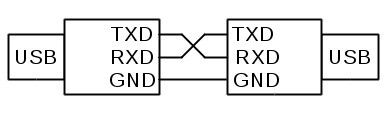
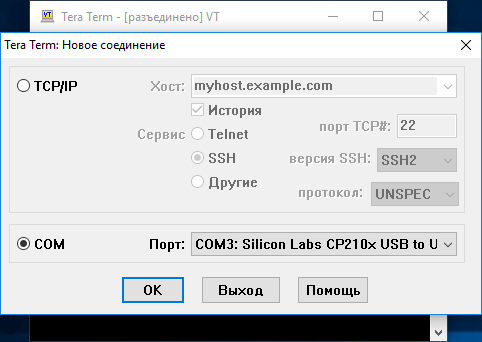
 Шнуры для передачи данных USB, USB 2.0, USB 3.0
Шнуры для передачи данных USB, USB 2.0, USB 3.0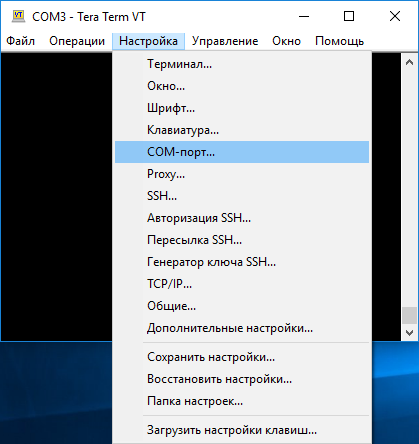
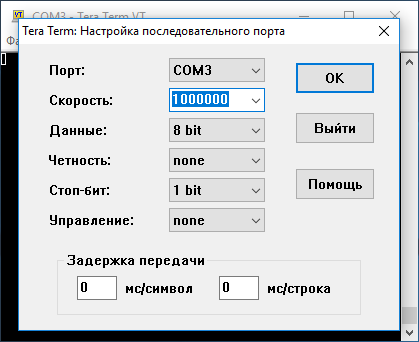
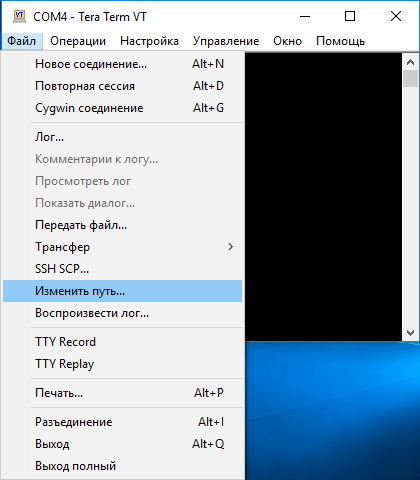
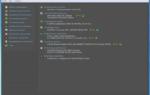 Wifi адаптер беспроводной сети ноутбука и драйвера к нему
Wifi адаптер беспроводной сети ноутбука и драйвера к нему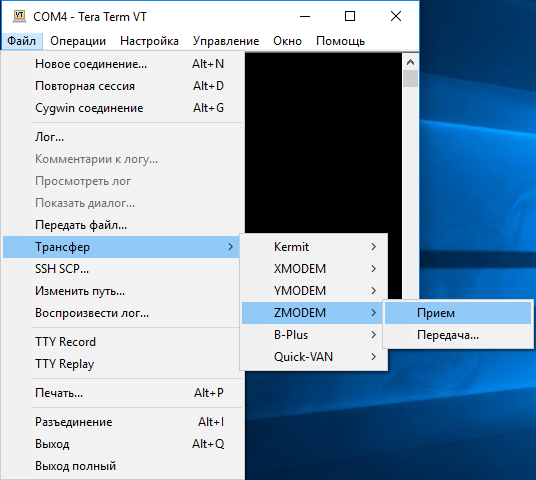
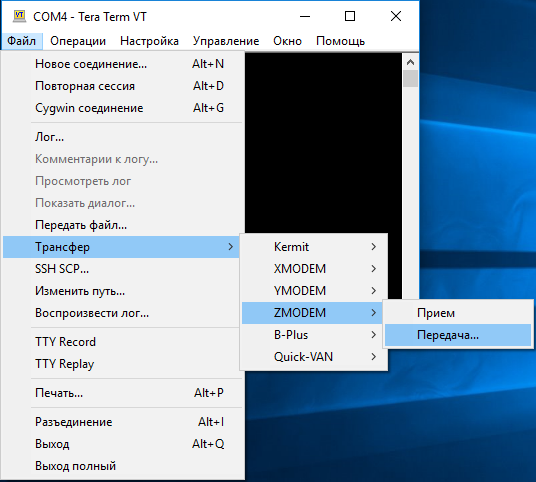


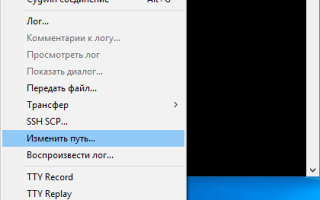
 Как передавать файлы через локальную сеть: обмен и отправка документов, фотографий, видео
Как передавать файлы через локальную сеть: обмен и отправка документов, фотографий, видео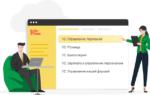 Облачное Хранение и Обмен Файлами Бесплатно — Облако Mail.Ru и Яндекс.Диск
Облачное Хранение и Обмен Файлами Бесплатно — Облако Mail.Ru и Яндекс.Диск Драйвер для сетевого адаптера, где найти, как скачать и установить. Пошагово с картинками
Драйвер для сетевого адаптера, где найти, как скачать и установить. Пошагово с картинками Что делать, если ПК не подключается к беспроводной сети автоматически?
Что делать, если ПК не подключается к беспроводной сети автоматически?